Aplikacja Lista: Zapytania ofertowe sprzedaży służy przede wszystkim do wyszukiwania zapytań ofertowych sprzedaży za pomocą ich podstawowych informacji, takich jak rodzaj i numer zapytania. Za pomocą tej aplikacji można uzyskać przegląd zarejestrowanych zapytań. Ponadto z poziomu aplikacji można wykonywać dalsze działania dla jednego lub kilku dokumentów, takie jak wstawianie i usuwanie znacznika usuwania w celu reorganizacji lub zwalnianie i blokowanie zapytań.
Główny ogólny opis listy, który obejmuje zwykłą obsługę zapytania i obszaru roboczego, można znaleźć w artykule Ustawienia aplikacji typu Lista. Informacje na temat Konfiguracji Jednostek biznesowych i Uprawnień można znaleźć w dokumentacji aplikacji Zapytania ofertowe sprzedaży. Poniżej omówiono tematy dotyczące aplikacji Lista: Zapytania ofertowe sprzedaży.
Opis aplikacji
Aplikacja Lista: Zapytania ofertowe sprzedaży umożliwia uzyskanie przeglądu wszystkich lub wybranych zapytań dotyczących sprzedaży. Dostępne są również dalsze opcje przetwarzania:
- wyświetlenie łańcucha dokumentów dla pojedynczego dokumentu.
- przejście do aplikacji Zapytania ofertowe sprzedaży poprzez numer dokumentu w celu dalszego przetwarzania dokumentu
- wstawienie i usunięcie znacznika usuwania dla reorganizacji
- zwolnienie lub zablokowanie dokumentu.
Aplikacja składa się z nagłówka i obszaru roboczego.
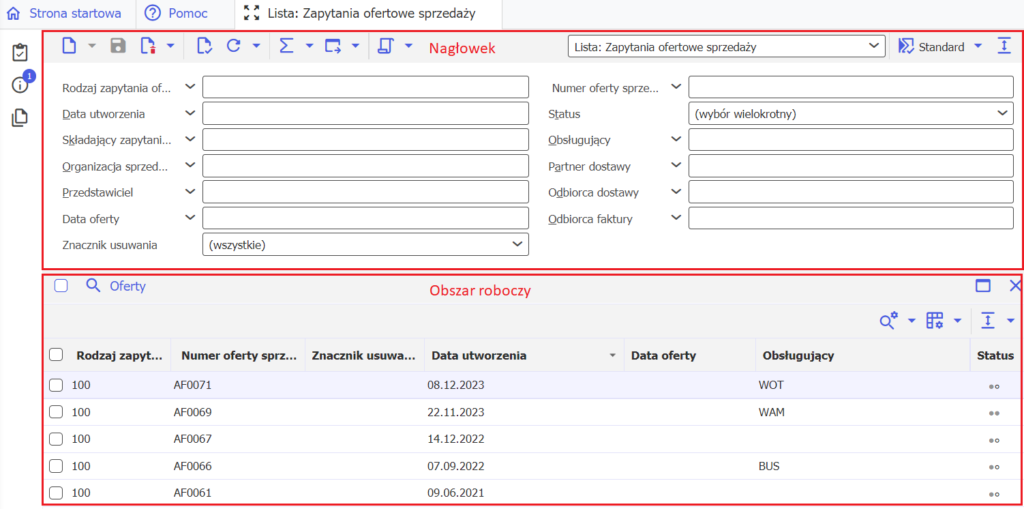
Nagłówek
Pola zapytań są przechowywane w nagłówku aplikacji. Z reguły najważniejsze pola zapytań są już dostępne. Jednak liczba pól zapytań i ich rozmieszczenie mogą się różnić.
Nagłówek jest zapisywany dla każdego widoku. Można określić, które pola zapytań będą wyświetlane. W tym celu należy wybrać żądane pola zapytań z listy pól. Opis pól zapytań można zazwyczaj znaleźć w bezpośredniej pomocy.
Ogólne opisy pól zapytań można znaleźć w dokumentacji Ustawienia aplikacji typu Lista.
Informacje na temat znaczenia pól można znaleźć w objaśnieniach w dokumentacji Zapytania ofertowe sprzedaży.
Wyszukiwania szczegółowe
Oprócz wyszukiwania głównego z polami zapytania w nagłówku, można również korzystać z wyszukiwania szczegółowego. Wyszukiwanie szczegółowe można połączyć z wyszukiwaniem głównym, tak aby zarówno pola zapytania z obszaru zapytania, jak i charakterystyka zapytania z wyszukiwania szczegółowego były oceniane jako połączenie AND. W wierszu sekcji wyszukiwania szczegółowego dostępne jest pole wyboru umożliwiające łączenie. Dla każdego wyszukiwania szczegółowego dostępny jest osobny przycisk, dzięki któremu odpowiednie wyniki mogą być również wyświetlane w obszarze roboczym. Jeśli przycisk ten jest aktywny, w obszarze roboczym pojawia się dodatkowy wiersz nagłówka z odpowiednimi szczegółowymi informacjami.
Dostępne są następujące wyszukiwania szczegółowe:
- Pozycje podstawowe
- Oferty
Z reguły najważniejsze pola zapytań są już dostępne. Można określić, które pola zapytań będą wyświetlane. W tym celu należy wybrać wymagane pola zapytania z listy pól. Opis pól zapytań można zazwyczaj znaleźć w bezpośredniej pomocy. W razie potrzeby należy skorzystać z pomocy dla pola zapytania.
Obszar roboczy
W obszarze roboczym dostępna jest tabela, w której wyświetlane są zapytania ofertowe sprzedaży. Użytkownik może samodzielnie określić, które informacje będą wyświetlane dla zapytania. Aby wyświetlić zapytanie ofertowe sprzedaży na różne sposoby z różnymi informacjami, można utworzyć kilka widoków.
Jeśli aktywowano również przyciski wyszukiwania szczegółowego, tabela będzie zawierać dodatkowe wiersze nagłówka i szczegółowe informacje.
Ogólny opis obszaru roboczego można znaleźć w dokumentacji Ustawienia aplikacji typu Lista.
Aby uzyskać informacje na temat znaczenia kolumn, zapoznaj się z objaśnieniami w dokumentacji Zapytania ofertowe sprzedaży.
Działania związane z aplikacją
W aplikacji Lista: Zapytania ofertowe sprzedaży dostępne są następujące akcje związane z aplikacją:
- [Udostępnij zapytania ofertowe sprzedaży]
- [Blokuj zapytania ofertowe sprzedaży]
Akcje te zostały również opisane w poniższej dokumentacji:
- Zapytania ofertowe sprzedaży: Akcje
- Akcje: Udostępnianie, blokowanie li realizacja dokumentu lub pozycji
Zwolnienie zapytań ofertowych sprzedaży
Aby zwolnić cały dokument, w tym wszystkie pozycje, można użyć akcji [Zwolnij zapytania ofertowe sprzedaż] dostępnej pod przyciskiem [Wykonaj] na standardowym pasku przycisków.
Aby to zrobić, wykonaj akcję [Zwolnij zapytania ofertowe sprzedaż] dla dokumentu, a nagłówek dokumentu i wszystkie pozycje zostaną przeniesione do statusu Zwolniony.
Blokowanie zapytań ofertowych sprzedaży
Jeśli nagłówek dokumentów nie ma statusu Zrealizowany ani statusu Nieważny, można zablokować cały dokument wraz ze wszystkimi pozycjami.
Aby to zrobić, wykonaj akcję [Blokuj zapytania ofertowe sprzedaży] pod przyciskiem [Wykonaj] na standardowym pasku przycisków dla dokumentu, a nagłówek dokumentu i wszystkie pozycje zostaną przeniesione do statusu Zablokowane.



